
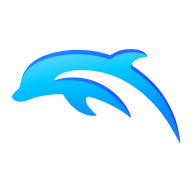

厂商:Dolphin Emulator
备案号:
海豚模拟器是一款功能强大、易于使用的模拟器,特别适合喜欢 GameCube 和 Wii 游戏的玩家。它提供了比原始硬件更优质的画面和便捷的控制器支持,同时也是一款免费的开源软件。在海豚模拟器中玩家可以在较高的分辨率下运行 GameCube 和 Wii 游戏,从而获得比原始硬件更清晰、更精致的画面表现。比如,原本只能支持 480p 的游戏,可以通过 Dolphin 在 1080p 或更高分辨率下运行
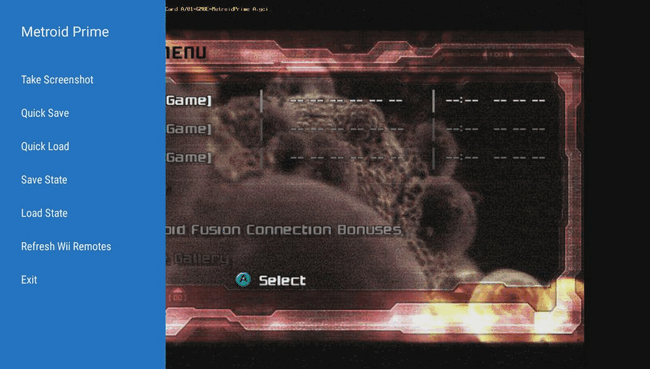
1、先下载安装好游戏模拟器及游戏文件,支持的游戏文件格式为【*.elf *.dol *.gcm *.ios *.tgc *.wbfs *.ciso *.gcz *.wia *.rvz hif_000000.nfs *.wad *.dff *.m3u *json】
2、打开模拟器,点上方的+号选择手机上存放游戏的文件夹,游戏会自动加载游戏。
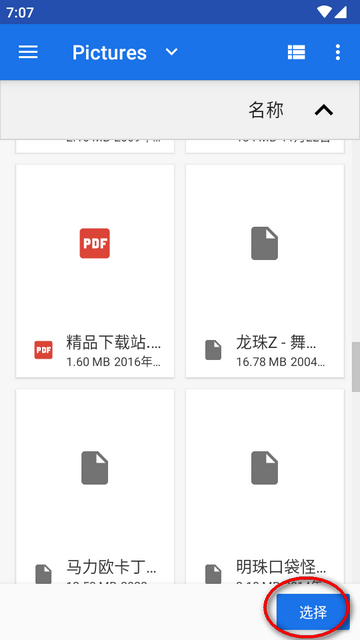
3、选择好游戏就可以开始在安卓手机上模拟体验了。
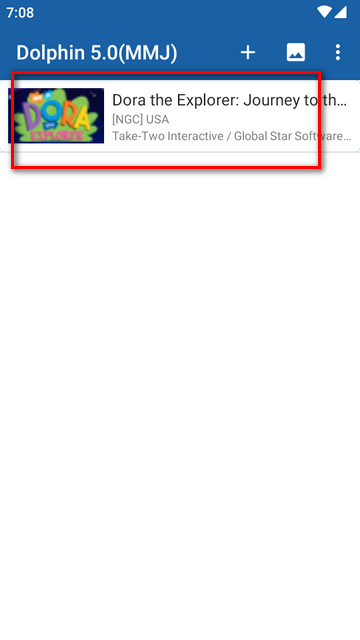
4、点返回键可以呼出模拟器的菜单,根据自己的需要来设置。
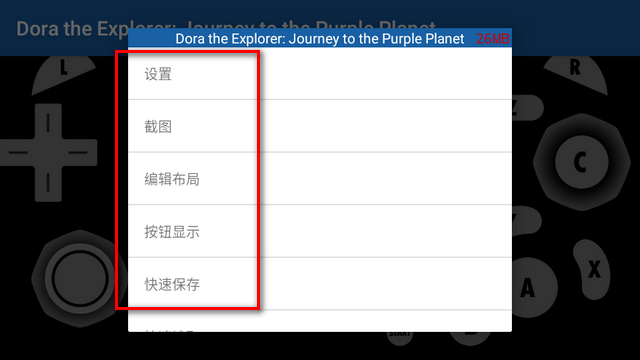
5、需要退出游戏就滑到最下面点退出模拟器即可。
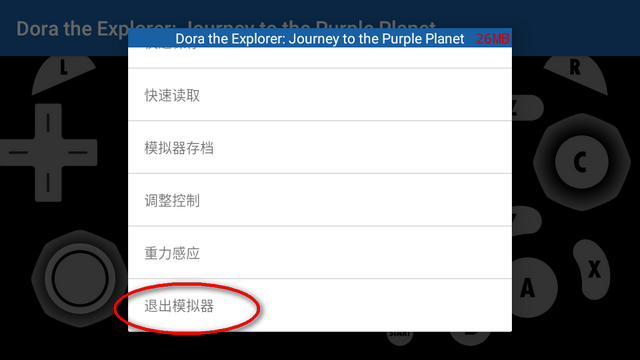
1、打开模拟器后,点右上角的三个点选择手柄。
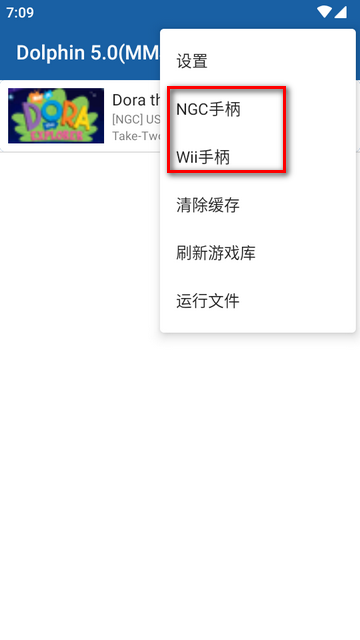
2、根据游戏的类型来选择有ngc手柄和wii手柄。
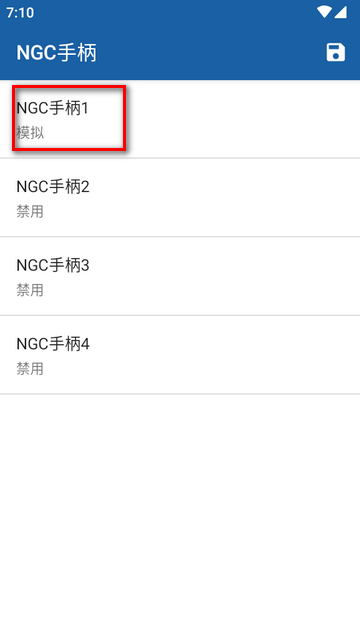
3、选择一个手柄点模拟。
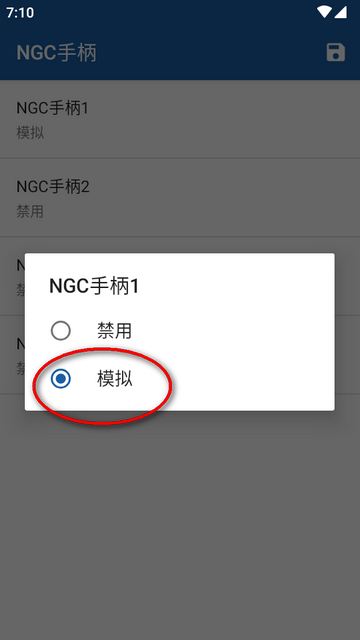
4、进入设置页面,根据需要选择按键即可。
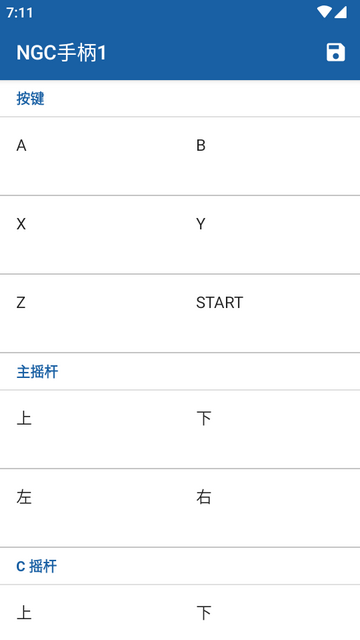
1.打开海豚模拟器,点击顶部菜单栏的【Options】或【EXP】选项
2.选择【Configuration】(全局配置)或类似名称的菜单项。
3.在配置界面中找到【Interface】(界面)选项卡,点击语言选项下拉菜单。
4.选择【简体中文】后保存设置,重启模拟器生效
1. 第一步就是安装手柄驱动;
2. 确保手柄连接上电脑指示灯已亮,就进行模拟器设置;
3. 启动模拟器,控制选项是ngc游戏控制,感应选项是wii游戏控制;
4. 接着点击按键设定,设备中选择dinput/0/motioninjoy virtual game controller;
5. 最后设置对应按键就可以使用手柄进行游戏了。
连接手柄并安装驱动:
首先,你需要将NGC手柄通过适配器或专用连接线连接到电脑上。
确保手柄的驱动程序已正确安装,这通常会在连接手柄时自动进行,或者你需要从手柄制造商的官方网站下载并安装最新的驱动程序。
打开海豚模拟器:
启动海豚模拟器,这是进行后续设置的前提。
进入控制器设置:
在模拟器界面中,点击上方的“控制器”选项。
在控制器设置页面中,选择你的手柄类型。虽然默认可能设置为“wii遥控器1”,但你需要找到并选择与你的NGC手柄相匹配的设置选项。
配置手柄按键:
点击旁边的“设置”按钮,进入具体的按键配置页面。
在这里,你需要先选择左上角的“设备”,然后从列表中选择你的手柄名称。
接下来,你可以在下方设置每个按键对应的模拟器功能。这通常涉及将手柄上的每个按键与模拟器中的相应动作进行配对。
保存并确认设置:
完成按键配置后,确保保存你的设置。
退出设置页面,此时海豚模拟器应该已经能够识别并正常使用你的NGC手柄了。
1、游戏目录加载不出来?
是否开启了app存储读取权限,在手机设置-应用管理-Dolphin。
2、游戏卡顿,帧数低?
手机配置是否足够,降低一些图形设置,如分辨率,视频后端选项,关闭着色器,抗锯齿,异性过滤等。
3、黑屏,无画面无声音,无画面有声音?
游戏Rom是否有问题,手机配置是否足够,另外参考上一条。
3、版本更新后,存档是否通用?
目前通用。
4、大部分游戏是否可以运行?
大部分可行,部分还可以使用高清纹理和贴图插件等提升游戏画面。
兼容性:Dolphin 支持几乎所有的 GameCube 和 Wii 游戏,并且有不断更新的版本来提升游戏兼容性。对于许多经典的任天堂游戏,如《超级马里奥银河》、《塞尔达传说:黄昏公主》等,Dolphin 都能提供流畅的游戏体验。
画质提升:Dolphin 支持分辨率提升,玩家可以在较高的分辨率下运行 GameCube 和 Wii 游戏,从而获得比原始硬件更清晰、更精致的画面表现。比如,原本只能支持 480p 的游戏,可以通过 Dolphin 在 1080p 或更高分辨率下运行。
游戏控制器支持:Dolphin 支持多种输入设备,包括键盘、鼠标、Xbox 和 PlayStation 控制器等。你也可以通过适配器连接原版的 GameCube 或 Wii 控制器,来获得更加原汁原味的体验。
存档与作弊:Dolphin 允许玩家进行存档管理,支持快速存档和读取存档功能,极大地方便了玩家在游戏中的进度保存。另外,Dolphin 还支持作弊功能,玩家可以通过输入作弊码修改游戏内容。
多平台支持:除了 Windows,Dolphin 还支持 macOS 和 Linux 等多个平台,甚至有移动版本可用于 Android 设备,提供了跨平台的游戏体验。
 NS模拟器合集
NS模拟器合集
NS模拟器可以让大家在手机上也能模拟switch进行游戏,还不用购买游戏额外花钱,非常的方便,目前比较知名的有Yuzu和EggNS,Yuzu是目前最受欢迎的任天堂Switch模拟器之一,它可以运行大多数Switch游戏,并且支持高清分
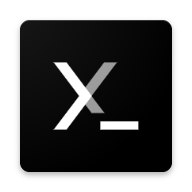 mobox模拟器手机版(termux)v0.118.3.49 最新版
mobox模拟器手机版(termux)v0.118.3.49 最新版
下载大小:69.5M
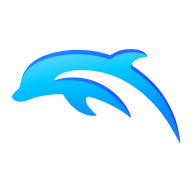 海豚模拟器2025最新安卓中文版(Dolphin Emulator)v2506-376最新版
海豚模拟器2025最新安卓中文版(Dolphin Emulator)v2506-376最新版
下载大小:18.6M
 ngc模拟器手机版(Dolphin Emulator)v2506-376最新版
ngc模拟器手机版(Dolphin Emulator)v2506-376最新版
下载大小:18.6M
 MYPS2模拟器安卓最新版1.3 汉化版
MYPS2模拟器安卓最新版1.3 汉化版
下载大小:27.8M
 AlphaTouch模拟器最新版v1.0 中文版
AlphaTouch模拟器最新版v1.0 中文版
下载大小:39.9M
 温拉托模拟器中文最新版(winlator)v10.1 安卓版
温拉托模拟器中文最新版(winlator)v10.1 安卓版
下载大小:192.0M
 yuzu+模拟器下载安装官方正版v4.0.0 最新版
yuzu+模拟器下载安装官方正版v4.0.0 最新版
下载大小:38.4M
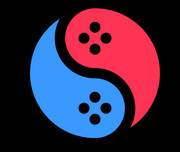 suyu模拟器官方正版下载最新版v0.0.3 安卓版
suyu模拟器官方正版下载最新版v0.0.3 安卓版
下载大小:41.4M
 虚拟手柄软件
虚拟手柄软件
对于很多游戏玩家来说,使用手柄进行操作能够带来更流畅、更精准的游戏体验。然而,在没有手柄的情况下,或者手柄与游戏不兼容时怎么办呢?宝贝游戏网为大家带来一些神奇的软件,让你的手机可以秒变手柄,通过在手机
 Xbox软件安装2025最新版v2510.2.8安卓版
Xbox软件安装2025最新版v2510.2.8安卓版
下载大小:86.9M
 GameHub模拟器2025最新版(盖世游戏)v5.2.0汉化版
GameHub模拟器2025最新版(盖世游戏)v5.2.0汉化版
下载大小:179.1M
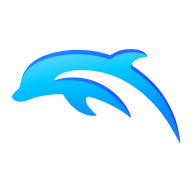 海豚模拟器2025最新安卓中文版(Dolphin Emulator)v2506-376最新版
海豚模拟器2025最新安卓中文版(Dolphin Emulator)v2506-376最新版
下载大小:18.6M
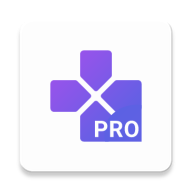 FullRoid X专业2025最新免费版1.4.0 手机版
FullRoid X专业2025最新免费版1.4.0 手机版
下载大小:40.5M
 PS4 Simulator(shadps4模拟器)手机版v4.0.0 最新版
PS4 Simulator(shadps4模拟器)手机版v4.0.0 最新版
下载大小:87.4M
 飞鸟模拟器最新版本2025v1.2.2安卓版
飞鸟模拟器最新版本2025v1.2.2安卓版
下载大小:33.8M
 PCSX2模拟器最新版v3.2 安卓版
PCSX2模拟器最新版v3.2 安卓版
下载大小:16.9M
 Kirikiroid2模拟器手机版1.4.0.avn 最新版
Kirikiroid2模拟器手机版1.4.0.avn 最新版
下载大小:30.7M